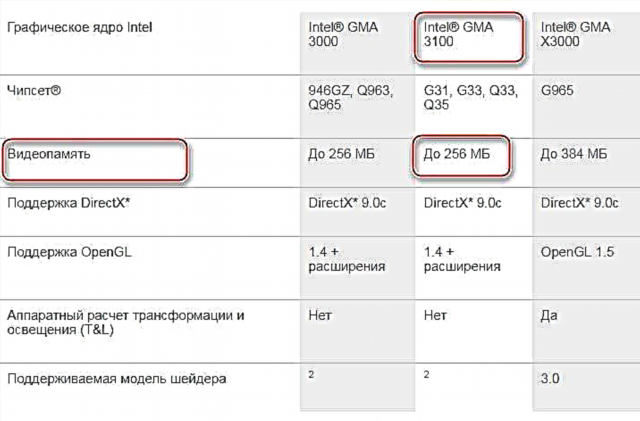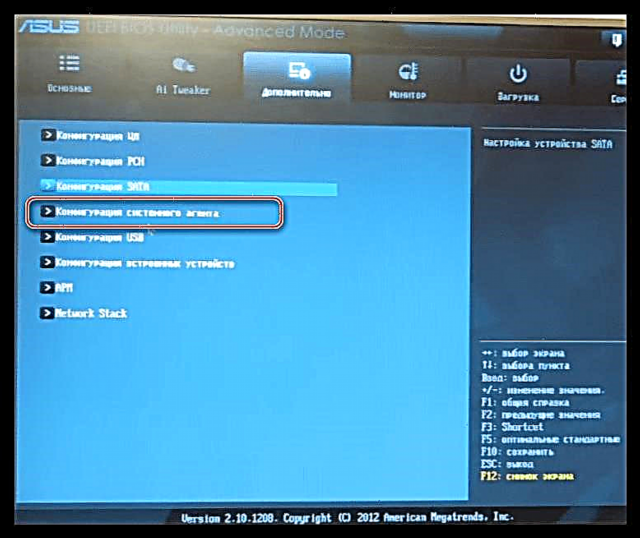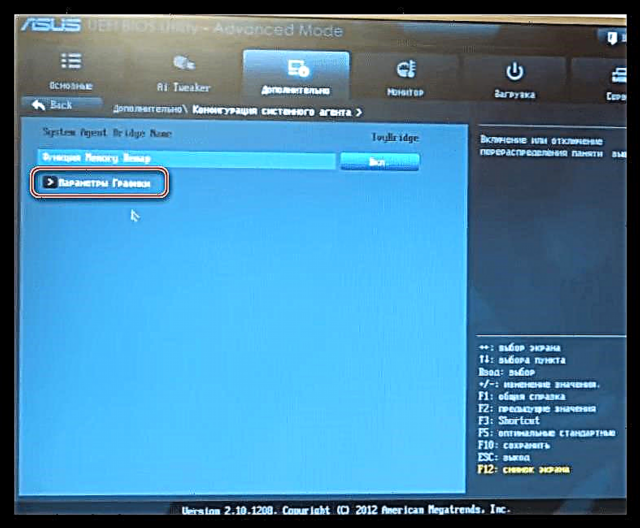ទោះបីជាការពិតដែលថាមាតិកាទំនើបតម្រូវឱ្យមានការបង្កើនល្បឿនក្រាហ្វិកកាន់តែខ្លាំងក៏ដោយក៏ភារកិច្ចមួយចំនួនមានសមត្ថភាពជាស្នូលវីដេអូដែលបានបញ្ចូលទៅក្នុងខួរក្បាលឬ motherboard ។ ក្រាហ្វិចដែលមានភ្ជាប់មិនមានអង្គចងចាំវីដេអូផ្ទាល់ខ្លួនទេដូច្នេះប្រើផ្នែកមួយនៃ RAM ។
នៅក្នុងអត្ថបទនេះយើងនឹងរៀនពីរបៀបដើម្បីបង្កើនចំនួនសតិដែលត្រូវបានបម្រុងទុកសម្រាប់កាតក្រាហ្វិករួមបញ្ចូលគ្នា។
យើងបង្កើនអង្គចងចាំកាតវីដេអូ
រឿងដំបូងដែលត្រូវកត់សម្គាល់គឺប្រសិនបើអ្នកកំពុងស្វែងរកព័ត៌មានអំពីរបៀបបន្ថែមមេម៉ូរីវីដេអូទៅឧបករណ៍ភ្ជាប់ក្រាហ្វិចដែលដាច់ពីគ្នាបន្ទាប់មកយើងប្រញាប់ធ្វើឱ្យអ្នកខកចិត្ត: នេះមិនអាចទៅរួចទេ។ កាតវីដេអូទាំងអស់ដែលភ្ជាប់ទៅនឹង motherboard មានបន្ទះឈីបមេម៉ូរីផ្ទាល់ខ្លួនហើយម្តងម្កាលនៅពេលដែលពួកគេពេញ "បោះ" ផ្នែកនៃព័ត៌មានទៅក្នុង RAM ។ បរិមាណនៃបន្ទះសៀគ្វីត្រូវបានជួសជុលហើយមិនមានការកែតម្រូវទេ។
នៅក្នុងវេនកាតដែលភ្ជាប់មកប្រើនូវអ្វីដែលគេហៅថាការចងចាំដែលបានចែករំលែកនោះគឺជាប្រព័ន្ធមួយដែលប្រព័ន្ធ "ចែករំលែក" ជាមួយវា។ ទំហំនៃទំហំដែលបានបម្រុងទុកនៅក្នុង RAM ត្រូវបានកំណត់ដោយប្រភេទបន្ទះឈីបនិង motherboard ក៏ដូចជាការកំណត់ BIOS ។
មុនពេលអ្នកព្យាយាមបង្កើនចំនួនអង្គចងចាំដែលបានបម្រុងទុកសម្រាប់ស្នូលវីដេអូអ្នកត្រូវរកឱ្យឃើញថាតើបន្ទះឈីបគាំទ្រទំហំប៉ុនណា។ តោះមើលថាតើស្នូលស្នូលប្រភេទណាដែលមាននៅក្នុងប្រព័ន្ធរបស់យើង។
- រុញផ្លូវកាត់ វីន + អរ ហើយនៅក្នុងប្រអប់បញ្ចូលនៃបង្អួច រត់ សរសេរក្រុម dxdiag.

- បន្ទះវិនិច្ឆ័យរោគ DirectX បើកដែលអ្នកត្រូវចូលទៅកាន់ផ្ទាំង អេក្រង់។ នៅទីនេះយើងឃើញព័ត៌មានចាំបាច់ទាំងអស់: គំរូនៃ GPU និងចំនួនអង្គចងចាំវីដេអូ។

- ដោយសារមិនមែនបន្ទះឈីបវីដេអូទាំងអស់ជាពិសេសបន្ទះចាស់អាចរកបានយ៉ាងងាយស្រួលនៅលើគេហទំព័រផ្លូវការយើងនឹងប្រើម៉ាស៊ីនស្វែងរក។ បញ្ចូលសំណួរនៃសំណុំបែបបទ "intel gma 3100 specifications" ឬ "បញ្ជាក់ intel gma 3100".

យើងកំពុងស្វែងរកព័ត៌មាន។
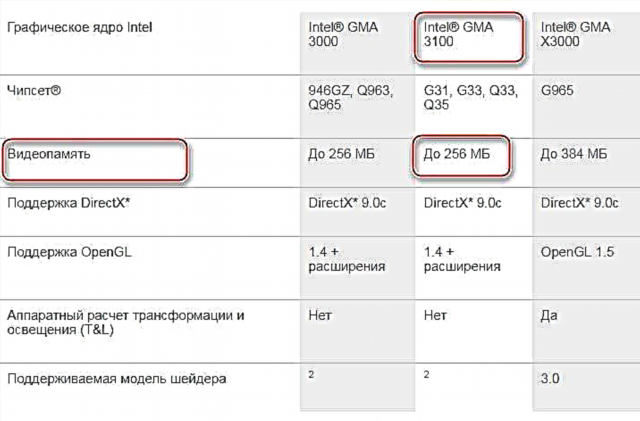
យើងឃើញថាក្នុងករណីនេះខឺណែលប្រើចំនួនសតិអតិបរមា។ នេះមានន័យថាគ្មានឧបាយកលណាមួយអាចជួយបង្កើនការអនុវត្តរបស់វាបានទេ។ មានកម្មវិធីបញ្ជាផ្ទាល់ខ្លួនដែលបន្ថែមលក្ខណៈសម្បត្តិមួយចំនួនទៅស្នូលវីដេអូបែបនេះឧទាហរណ៍ការគាំទ្រសម្រាប់ម៉ូឌែលថ្មីនៃអ័រអិចអ័ររោទិ៍ការផ្លាស់ប្តូរប្រេកង់កើនឡើងនិងច្រើនទៀត។ ការប្រើប្រាស់សូហ្វវែរបែបនេះមានការធ្លាក់ទឹកចិត្តយ៉ាងខ្លាំងព្រោះវាអាចបណ្តាលឱ្យដំណើរការខុសប្រក្រតីហើយថែមទាំងអាចបិទក្រាហ្វិចដែលមានភ្ជាប់មកជាមួយផង។
ទៅមុខ។ បើ "ឧបករណ៍វិនិច្ឆ័យរោគដោយផ្ទាល់" បង្ហាញចំនួនអង្គចងចាំដែលខុសគ្នាពីចំនួនអតិបរមាបន្ទាប់មកអាចមានលទ្ធភាពដោយការផ្លាស់ប្តូរការកំណត់ BIOS បន្ថែមទំហំនៃទំហំដែលបានបម្រុងទុកនៅក្នុង RAM ។ ការចូលប្រើការកំណត់របស់ motherboard អាចទទួលបាននៅពេលចាប់ផ្តើមប្រព័ន្ធ។ នៅពេលឡូហ្គូរបស់អ្នកផលិតលេចចេញចុចគ្រាប់ចុច DELETE ច្រើនដង។ ប្រសិនបើជម្រើសនេះមិនដំណើរការបន្ទាប់មកអានសៀវភៅណែនាំសម្រាប់ motherboard ប្រហែលជាក្នុងករណីរបស់អ្នកប៊ូតុងមួយផ្សេងទៀតឬការរួមបញ្ចូលគ្នាត្រូវបានប្រើ។
ចាប់តាំងពី BIOS នៅលើ motherboard ខុសគ្នាអាចខុសគ្នាខ្លាំងពីគ្នាដូច្នេះវាមិនអាចទៅរួចទេក្នុងការផ្តល់ការណែនាំជាក់លាក់សម្រាប់ការដំឡើងមានតែអនុសាសន៍ទូទៅប៉ុណ្ណោះ។
សម្រាប់ប្រភេទអេអាយអាយអាយអាយអាយអេសសូមចូលទៅកាន់ផ្ទាំងដែលមានឈ្មោះ "កម្រិតខ្ពស់" ជាមួយថ្នាំគ្រាប់ដែលអាចធ្វើបានឧទាហរណ៍ "លក្ខណៈពិសេសរបស់ BIOS កម្រិតខ្ពស់" ហើយរកចំណុចមួយដែលអាចជ្រើសរើសតម្លៃដែលកំណត់ចំនួនសតិ។ ក្នុងករណីរបស់យើងនេះ "ទំហំសតិបណ្ដោះអាសន្នរបស់យូអិម"។ នៅទីនេះយើងគ្រាន់តែជ្រើសរើសទំហំដែលចង់បានហើយរក្សាទុកការកំណត់ដោយប្រើគ្រាប់ចុច F10.

នៅក្នុង UEFI BIOSes ដំបូងអ្នកត្រូវតែបើកដំណើរការកម្រិតខ្ពស់ជាមុនសិន។ ពិចារណាឧទាហរណ៍ជាមួយ BIOS នៃ motherboard ASUS ។

- នៅទីនេះអ្នកក៏ត្រូវចូលទៅកាន់ផ្ទាំងដែរ "កម្រិតខ្ពស់" ហើយជ្រើសរើសផ្នែកមួយ "ការកំណត់រចនាសម្ព័ន្ធភ្នាក់ងារប្រព័ន្ធ".
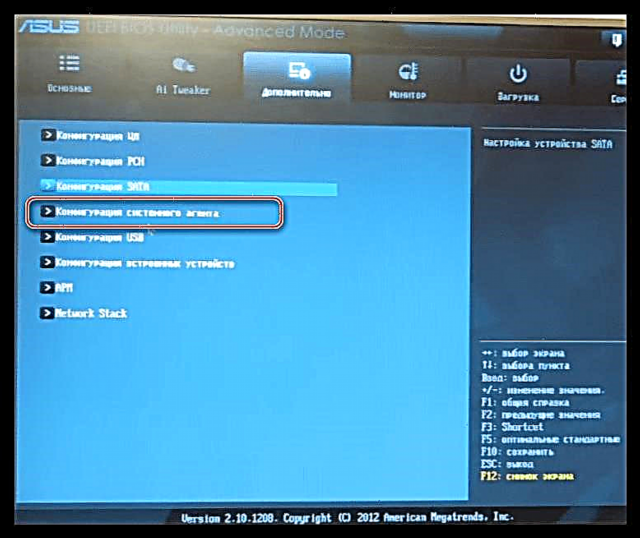
- បន្ទាប់រកមើលធាតុ ការកំណត់ក្រាហ្វិក.
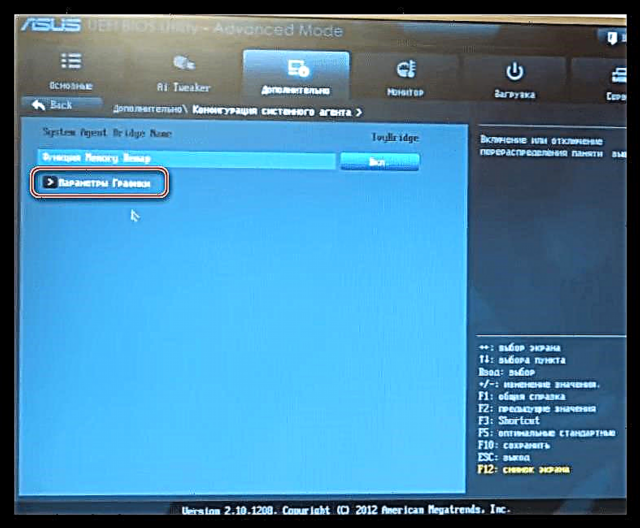
- ប៉ារ៉ាម៉ែត្រផ្ទុយ អង្គចងចាំ IGPU ផ្លាស់ប្តូរតម្លៃទៅមួយដែលចង់បាន។

ការប្រើស្នូលក្រាហ្វិចរួមបញ្ចូលគ្នាកាត់បន្ថយការអនុវត្តនៅក្នុងហ្គេមនិងកម្មវិធីដែលប្រើកាតក្រាហ្វិក។ ទន្ទឹមនឹងនេះប្រសិនបើថាមពលនៃអាដាប់ធ័រដាច់ពីគ្នាមិនត្រូវបានទាមទារសម្រាប់ការងារប្រចាំថ្ងៃនោះវីដេអូវីដេអូរួមបញ្ចូលគ្នាអាចនឹងក្លាយជាជម្រើសឥតគិតថ្លៃមួយទៅក្រោយ។
កុំទាមទារអ្វីដែលមិនអាចធ្វើបានពីក្រាហ្វិចរួមបញ្ចូលគ្នាហើយព្យាយាម "ត្រួតលើគ្នា" វាដោយប្រើកម្មវិធីបញ្ជានិងកម្មវិធីផ្សេងទៀត។ សូមចងចាំថារបៀបប្រតិបត្តិការមិនប្រក្រតីអាចនាំឱ្យមានភាពមិនដំណើរការនៃបន្ទះឈីបឬសមាសធាតុផ្សេងទៀតនៅលើ motherboard ។